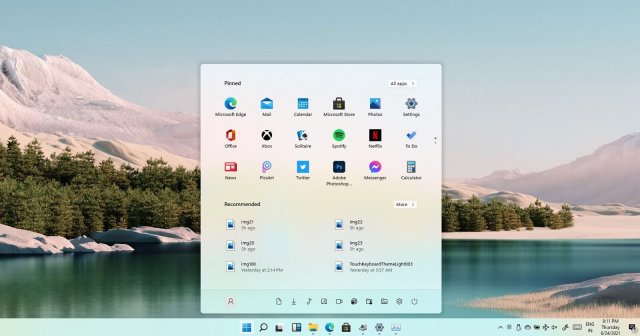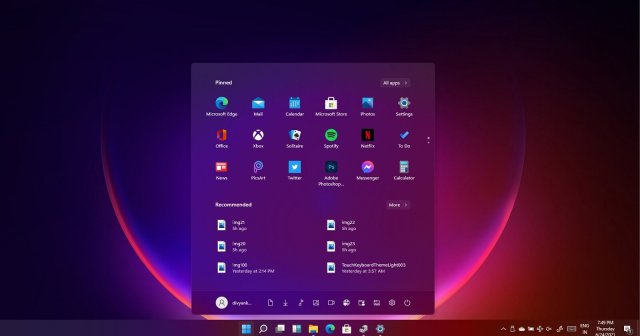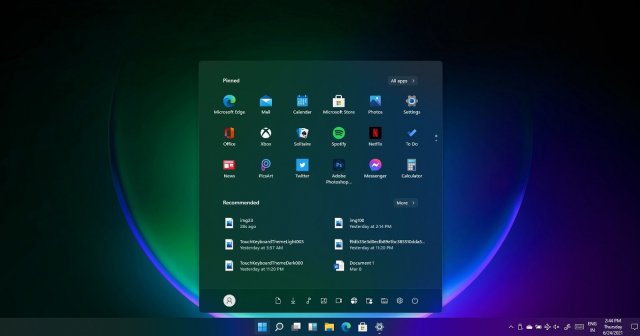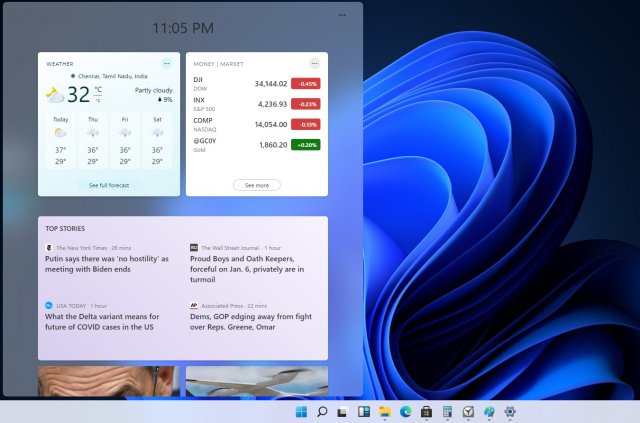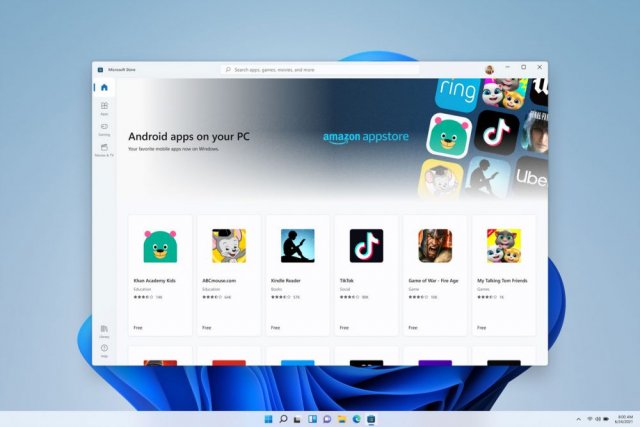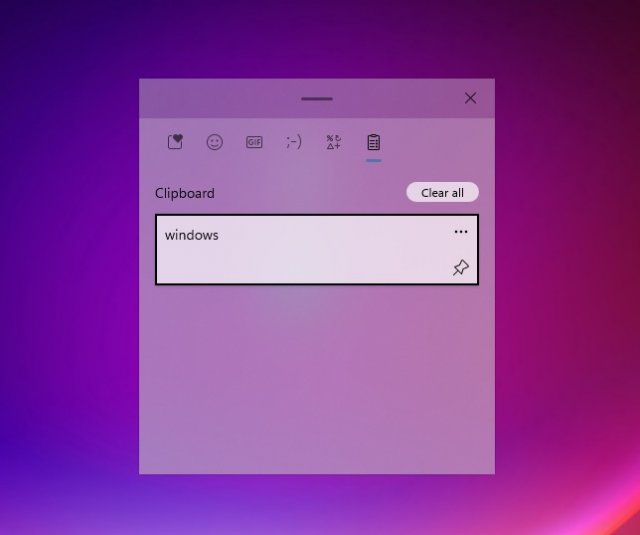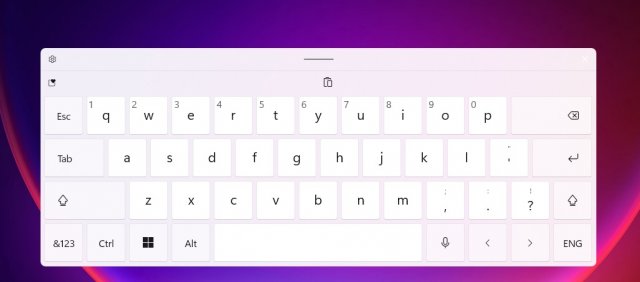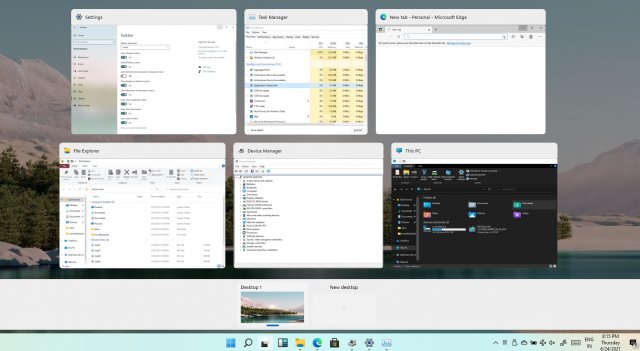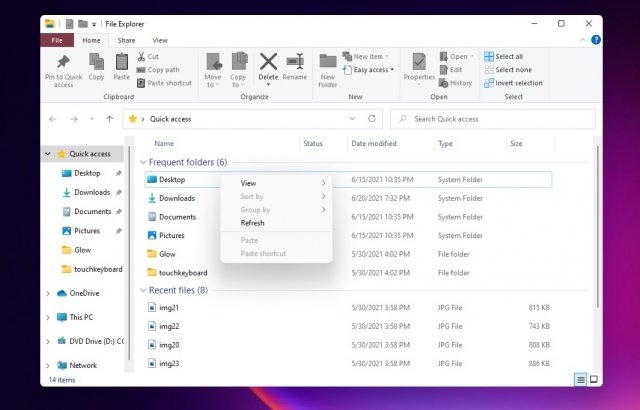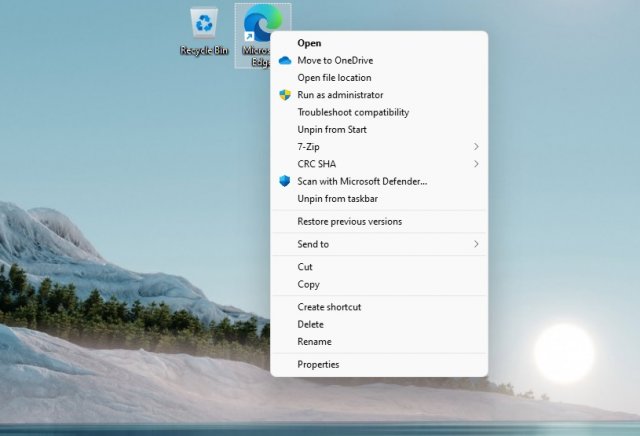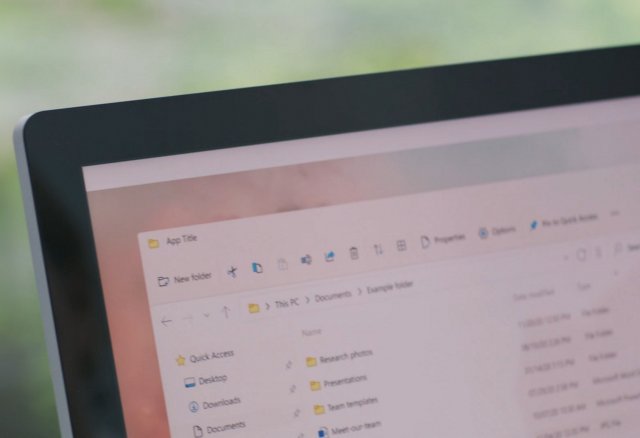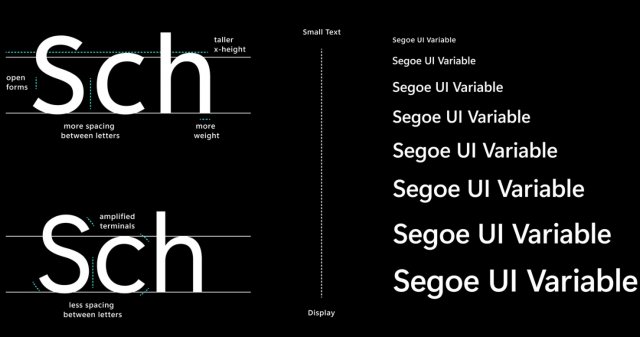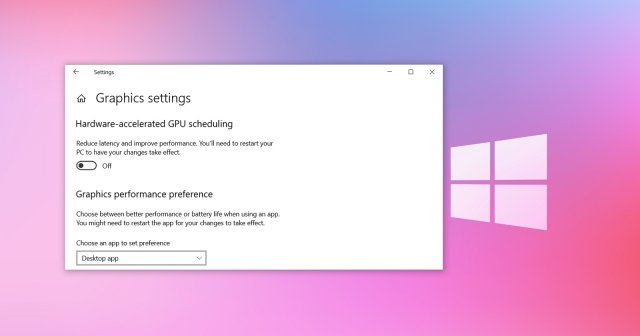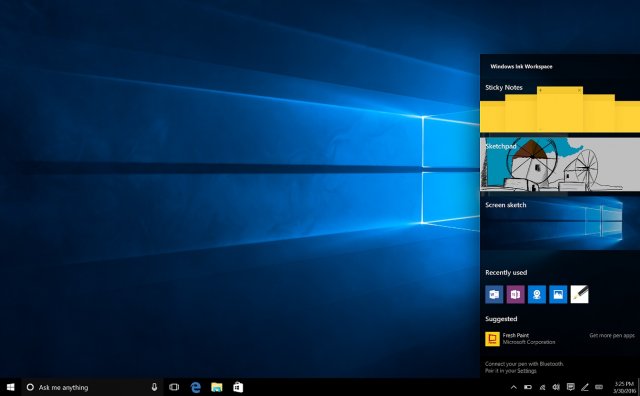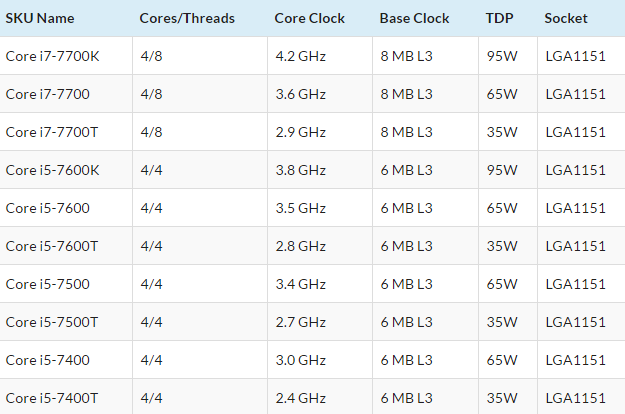Все изменения Windows 11
- Категория: Windows 11
- Дата: 27 июня 2021 г. в 09:05
- Просмотров: 4291
Windows 11 становится новой версией операционной системы Windows. Она приносит новые функциональные возможности и меняет некоторые из уже существовавших.
Анонс Windows 11 состоялся 24 июня 2021 года. В отличие от многочисленных обновлений Windows 10, Windows 11 уделяет больше внимания функциональности и усовершенствованиям для пользователей персональных компьютеров по сравнению с тем, что было в Windows 10 в последние годы.
Аппаратная и программная совместимость в Windows 11 осталась неизменной, сказал бы я, если бы не обновление документации Microsoft, где система теперь требует наличие нативной поддержки блока TPM 2.0. Пока Windows 11 поддерживает процессоры Intel Core начиняя с 8-го поколения и AMD Ryzen начиная со 2-го поколения. Microsoft обещает к релизу расширить поддержку оборудования, но уже сейчас понятно, что многие не смогут обновится до Windows 11. Будем надеяться, что при релизе патчи помогут нам. Также некоторые приложения придётся обновить, чтобы получить все возможности новой системы.
Список новой функциональности Windows 11
Вот все известные нам новые функции Windows 11.
Меню «Пуск»
Windows 11 предлагает переработанное меню «Пуск» и панель задач, с которыми вы можете познакомиться благодаря скриншотам.
Живые плитки остались в прошлом, вместо них используются иконки, как это делается в Android и iOS. При желании можно вернуть меню «Пуск» в левый угол и поменять цвета по своему усмотрению.
Виджеты Windows
Microsoft приносит на рабочий стол виджеты в стиле Windows Vista. С их помощью можно просматривать новостную ленту Microsoft на рабочем столе и получать ежедневное обновление информации о погоде и дорожном трафике.
Обновлённый магазин Microsoft Store
Магазин приложений тоже был переработан, причём и для Windows 10. Его дизайн обновили, чтобы пользователи могли проще находить и устанавливать нужные им приложения, игры, фильмы и т.д.
Некоторые приложения рабочего стола, такие как Adobe Creative Cloud, Microsoft Teams, TikTok, «Блокнот» и Paint, будут доступны для установки из магазина.
Поддержка Android-приложений
Microsoft подтвердила наличие в Windows 11 поддержки приложений с Android. Их также можно будет установить из магазина Microsoft.
Буфер обмена Windows
Microsoft внесла изменения в буфер обмена, добавив туда новую панель для вставки смайлов и гифок в приложения. Теперь не нужно будет искать их в интернете. Нажатие кнопок Win + V открывает буфер обмена и позволяет выбрать или произвести поиск контента, как показано на скриншоте.
Также буфер обмена получает новую функцию под названием «Вставить как обычный текст». Windows 10 сейчас сохраняет форматирование текста при копировании с веб-страниц, электронных писем и т.д. Если вставить это содержимое в приложения вроде Word, форматировании может быть смещено.
В Windows 11 пользователи могут открыть меню буфера обмена клавишами Win + V и вставить содержимое в виде простого текста, удалив ненужное форматирование.
Новая сенсорная клавиатура
Microsoft внесла изменения в сенсорную клавиатуру Windows. Появилась возможность переключаться между разными раскладками. Когда клавиатура откреплена, можно перейти на небольшую раскладку и перемещать клавиатуру по экрану.
В верхней части клавиатуры появилась область захвата. Если нажать на неё и удерживать, можно перемещать клавиатуру по рабочему столу и внутри приложений. Microsoft обновила небольшой и раздельный макеты, появилось новое более чистое меню настроек с акцентом на самых важных инструментах.
Сенсорная клавиатура играет важную роль со времён Windows 8, но дополнительные настройки в ней отсутствовали. Теперь разработчики стараются усовершенствовать работу с сенсорными экранами и предлагают поддержку фона в клавиатуре.
В папке C:\Windows\Web\touchkeyboard содержатся восемь фонов для клавиатуры, у каждой есть тёмный и светлый вариант.
Приложение «Параметры» также получило новые настройки клавиатуры. Здесь можно выбирать размер и цвета клавиатуры.
Обновлены режим представления и виртуальные рабочие столы
В Windows 11 был переработан экран «Режим представления» с новыми элементами управления виртуальными рабочими столами.
По умолчанию на панели задач находятся кнопка «Режим представления» и на неё можно нажать. Как видно из названия, «Режим представления задач» даёт возможность видеть все открытые окна на рабочем столе, включая свёрнутые и развёрнутые.
«Представление задач» также поддерживает множество рабочих столов, что может пригодиться при разделении задач. На Windows 11 можно переименовывать, менять расположение и настраивать фон каждого виртуального рабочего стола.
Например, можно использовать один виртуальный рабочий стол для работы, а другой для личного содержимого, вроде просмотра кино. Можно создать неограниченное число виртуальных рабочих столов, но вряд ли потребуется больше двух или трёх.
Можно менять задний план виртуальных рабочих столов. Для этого откройте Параметры > Персонализация > Фон. На следующем экране нажмите левой кнопкой мыши на задний план и поменяйте его для активного виртуального рабочего стола. Предварительный просмотр заднего плана показывается в миниатюре режима представления.
Диспетчер задач получает интеграцию с Microsoft Edge
Диспетчер задач позволяет анализировать производительность браузеров вроде Edge и Chrome. Сейчас при запуске диспетчер задач и Microsoft Edge или любого другого браузера в фоновом режиме отображается длинный список процессов браузера с одинаковым названием.
До сих пор было невозможно через диспетчер задач определить, какая вкладка браузера расходует больше всего ресурсов. Скорее всего пользователь закроет весь браузер, когда попытается закрыть определённую вкладку или расширение внутри браузера.
Windows 11 даёт Microsoft Edge преимущество над другими браузерами. Процессы Edge более организованные. В диспетчере задач каждая вкладка и процесс имеют своё название и организованы под разными категориями. Вы сможете понять, что именно в браузере расходует много ресурсов.
В данный момент диспетчер задач поддерживает следующую классификацию браузеров:
- Вкладки
- Браузер, процесс GPU, Crashpad, плагины утилит
- Выделенный и обслуживающий работник
Эко-режим в диспетчере задач
Windows 11 в диспетчере задач предлагает новый эко-режим. Он даёт пользователям больший контроль над запущенными процессами. Можно нажать правой кнопкой мыши на приложение и выбрать эко-режим, чтобы совершить какое-либо действие против расходующих много ресурсов процессов.
При использовании этой функциональности Windows запускает выбранный процесс наиболее энергоэффективно. Это может увеличить отзывчивость пользовательского интерфейса при высокой нагрузке на процессор.
Когда приложение приостанавливается с помощью этого режима, другие приложения получают приоритет на доступ к системным ресурсам. В результате нагрузка на процессор может снизиться, что повысит производительность системы в целом и уменьшит нагрев.
Для включения экономичного режима для выбранного процесса нужно сделать следующее:
- Откройте Диспетчер задач > Процессы.
- Нажмите на процесс правой кнопкой мыши.
- Выберите Эко-режим в контекстном меню.
Заголовки и настройки камеры
Microsoft представляет улучшения в настройках субтитров. Новые элементы управления можно найти по адресу Параметры > Специальные возможности > Слух > Субтитры.
В ранней сборке системы была обнаружена новая настройка веб-камеры в разделе Параметры > Устройства > Камера. С помощью этой настройки можно управлять внешней и встроенной камерой ноутбука или персонального компьютера.
Появилась возможность настраивать яркость и контраст веб-камеры для повышения качества изображения. Раньше такие настройки были доступны только в сторонних приложениях.
Другая новая функциональность показывает, когда веб-камера используется приложениями вроде Discord, Skype, Teams и прочими. Иконка в системном трее будет уведомлять, когда приложение в фоновом режиме имеет доступ к камере.
Повышение качества звука через Bluetooth
Microsoft добавляет новую функциональность к инструменту аудио Bluetooth для потоковой трансляции звука и расширения возможностей управления.
В Windows 11 Microsoft предлагает унификацию конечной точки аудио. Это означает, что переключение между микрофоном и динамиком возможно без изменения конечной точки звука вручную. По умолчанию Windows показывает только одну конечную точку на панели задач и автоматически переключается на правильную конечную точку.
Это обеспечит незаметное переключение между приложениями вроде Spotify и Microsoft Teams.
Также Microsoft приносит поддержку кодека AAC, который обеспечит премиальное качество потоковых трансляций звука в Bluetooth-наушниках вроде AirPods.
Новые настройки экрана
Microsoft добавляет новые элементы управления на страницу настроек экрана. Например, есть опция «Адаптивное управление яркостью контента (CABC)». Её можно выключить для повышения качества картинки.
Некоторые устройства применяют технологию CABC для повышения автономности, но при этом падает качество изображения. Результатом может стать раздражающее изменение яркости и точности цветопередачи.
Теперь можно выключить CABC в разделе Параметры > Система > Дисплей.
На странице «Расширенные настройки дисплея» появился новый раздел сертификации HDR. Здесь пользователи знакомятся с возможностями экранов с поддержкой HDR. Также тут отображаются сертификаты HDR вашего экрана.
Это будет работать только с определёнными моделями экранов с поддержкой Dolby Vision и VESA DisplayHDR. Значит, при обновлении до Windows 11 вы можете не увидеть сертификацию HDR.
Обновление расположения элементов в проводнике
Расположение элементов по умолчанию в классическом проводнике поменяли. Появились дополнительные отступы для улучшения работы с сенсорными экранами.
Если вы хотите вернуть старое расположение, есть новая опция под названием «Использовать компактный режим». Доступ к этой опции даётся из параметров просмотра папок. Когда данная функциональность включена, она может восстановить классическое расположение элементов и убрать дополнительные отступы.
В Microsoft говорили, что дополнительные отступы нужны для обеспечения большего единообразия с современными функциональными возможностями Windows. Поскольку планшетный режим убрали, пользовательский интерфейс обновляется для упрощения работы с файлами и папками на сенсорных экранах.
Microsoft обновляет ориентацию иконок папок и иконок типов файлов по умолчанию. Среди таких папок можно назвать Рабочий стол, Документы, Загрузки и Изображения.
Появились скруглённые углы внутри проводника. Например, открывающееся правой кнопкой мыши контекстное меню имеет скруглённые углы и эффекты затенения в стиле Fluent Design.
Во время анонса Microsoft показала новый заголовок проводника, который можно увидеть на скриншоте.
Изменение типа файлов из приложения «Параметры»
Обновлённое приложение «Параметры» предлагает улучшенное меню «Выбрать приложения по умолчанию». Изначально Windows знает о приложениях, которые могут открывать файлы определённых типов. Система настраивает приложения под типы ваших файлов автоматически.
Обычно это работает без проблем, но иногда автоматически выбирается неправильное приложение. Или сам пользователь может выбрать не то приложение в меню «Открыть с помощью». Прежде приходилось вручную менять тип файла при помощи меню «Открыть с помощью».
Microsoft внесла некоторые изменения в поисковой движок Windows 11. Это должно повысить производительность, когда система сканирует список доступных типов файлов, протоколов и приложений.
Новое приложение «Параметры» позволяет пользователям легко находить тип файла или приложения. Это небольшое усовершенствование пригодится тем, кто испытывал проблемы при смене приложений по умолчанию для запуска файлов определённых типов.
Мониторинг состояния хранилища
Windows 11 позволяет отслеживать состояние накопителей NVMe и говорит пользователям, когда данные находятся под угрозой.
Данную функцию можно найти в приложении «Параметры». Она призвана находить аппаратные сбои в работе SSD формата NVMe. Если найдены проблемы, появится уведомление, чтобы пользователи смогли вовремя предпринять меры по сохранению данных. Например, можно будет выполнить резервное копирование данных и начать процесс восстановления.
Улучшение инструмента «Оптимизировать диски»
В Windows 11 классические функции вроде «Оптимизация дисков» также получили усовершенствования. Появился новый флаг «Расширенный просмотр», где отображаются скрытые тома. Другой флаг «Текущий статус» показывает более подробную информацию, если тома недоступны для дефрагментации.
Новые смайлы
Microsoft представила новые смайлы с поддержкой Emoji 12.1 и 13.0.
Всего было добавлено более 200 смайлов. Разработчики предлагают гендерно-нейтральные смайлы.
Существующие смайлы получили визуальное обновление, чтобы все они стали выглядеть более единообразными.
Новые шрифты
Microsoft обновляет пользовательский интерфейс шрифтов по умолчанию Segoe внутри системы. Теперь можно увидеть иконки Segoe Fluent в приложениях вроде «Параметры» и панели управления. Ресурсы Segoe MDL2, которые применяются в составе магазина приложений и меню «Пуск», включает в себя новый дизайн иконок со скруглёнными углами и унифицированным внешним видом.
Центр обновления Windows тоже содержит новую переменную Segoe UI для оптимизации системных шрифтов на устройствах всех форм-факторов с разными размерами экранов. Новая технология шрифтов предложит отличную читаемость при любом размере экрана.
Улучшения песочницы Windows
Microsoft применяет технологию из системы Windows 10X в работе песочницы Windows и Microsoft Defender Application Guard. Речь идёт о контейнерах, созданных и оптимизированных под определённые сценарии, что позволит уменьшить время запуска песочницы Windows.
Песочница Windows обеспечивает изолированную временную виртуальную среду для загрузки и запуска неизвестных и потенциально опасных приложений. Песочница Windows получила обновление с браузером Microsoft Edge на Chromium.
Удаление предустановленных приложений
Windows 11 избавилась от ряда ненужных приложений.
Например, больше нет 3D Viewer и Paint 3D. При желании эти программы можно самостоятельно скачать в магазине Microsoft.
Была убрана панель математического ввода, поскольку ей мало пользовались. Желающие по-прежнему могут использовать управление вводом и движок математического распознавания, скачав и установив «Math Recognizer» через Параметры > Приложения > Приложения и функции.
Классические нативные приложения будут обновляться через магазин
Приложения вроде MS Paint, «Блокнот» и «Ножницы» можно будет обновлять через магазин Microsoft. Не нужно будет ждать обновления всей операционной системы. Также Microsoft обновила ярлыки этих приложений. Paint теперь отображается в меню «Пуск» за пределами папки «Аксессуары Windows».
Windows сохраняет классический инструмент «Ножницы», который также можно обновлять через магазин.
Инструменты Windows
Появилась новая папка «Инструменты Windows», которая открывается в проводнике со ссылками на продвинутые приложения, вроде PowerShell и Windows Accessories.
Microsoft организует администраторские и системные инструменты в папке «Инструменты Windows». PowerShell и другие инструменты убрали из списка Пуск > Все приложения.
Эти инструменты теперь можно найти в папке «Инструменты Windows». PowerShell по-прежнему можно открыть через меню «Пуск» при помощи поиска. Проводник тоже получил место в меню «Пуск».
Похожие новости
Наши спонсоры
- Комментарии
Информация
Посетители, находящиеся в группе Гости, не могут оставлять комментарии к данной
публикации.